
Método sencillo para configurar el Google Chromecast 4
🔧 En este artículo, te enseñaremos el método más sencillo para configurar tu nuevo Google Chromecast 4. Si eres fanático de las películas, series y videos en streaming, seguramente estás familiarizado con este dispositivo que te permite transmitir contenido desde tu teléfono o computadora directamente a tu televisor.
💻 La configuración del Google Chromecast 4 es realmente fácil, solo necesitas seguir unos simples pasos. Lo primero que debes hacer es conectar el Chromecast a tu televisor a través del puerto HDMI. Luego, asegúrate de tener descargada la aplicación Google Home en tu dispositivo móvil, ya sea un smartphone o una tablet.
📲 Abre la aplicación Google Home y busca la opción «Configurar dispositivo». Te aparecerá una lista de dispositivos disponibles para configurar, selecciona el Chromecast 4. A continuación, sigue las instrucciones en pantalla para conectar el Chromecast a tu red Wi-Fi. Esto te permitirá disfrutar de una conexión estable y fluida para transmitir contenido desde tu dispositivo al televisor.
🎉 ¡Y listo! Ahora que has configurado tu Google Chromecast 4, podrás comenzar a disfrutar de tus películas, series y videos favoritos en la comodidad de tu televisor. Recuerda que también puedes controlar la reproducción de contenido mediante comandos de voz gracias a la integración del Chromecast con los asistentes virtuales como Google Assistant.
¡Descubre una nueva forma de entretenimiento con el Chromecast 4 y aprovecha al máximo todas sus funciones!
Paso a paso: cómo conectar el Google Chromecast 4 a tu televisión
💡
Si eres de los que disfruta de ver contenido en streaming en tu televisor, seguramente habrás oído hablar del Google Chromecast 4. Esta pequeña y versátil herramienta te permite disfrutar de tus series, películas y videos favoritos en la pantalla grande. En este post, te enseñaremos cómo conectar el Chromecast 4 a tu televisión de manera sencilla y paso a paso.
Antes de empezar, asegúrate de tener los siguientes elementos: un televisor con puerto HDMI, un adaptador de corriente USB y un dispositivo móvil o una computadora con conexión a internet. Una vez que los tengas a mano, sigue estos pasos:
1. Primero, conecta el Chromecast 4 al puerto HDMI de tu televisor. Asegúrate de que esté bien enchufado y de recordar el número de puerto en el que lo conectaste.
2. A continuación, enchufa el adaptador de corriente USB a la toma de corriente y conecta el extremo USB al Chromecast 4. Esto permitirá que el dispositivo se alimente de energía y pueda funcionar correctamente.
3. Ahora, enciende tu televisor y cambia la fuente de entrada al puerto HDMI en el que conectaste el Chromecast 4. Esto puede variar dependiendo de la marca y modelo de tu televisor, así que consulta el manual si tienes alguna duda.
4. Una vez que hayas seleccionado la fuente de entrada correcta, verás en pantalla una pantalla de bienvenida de Chromecast. En tu dispositivo móvil o computadora, asegúrate de estar conectado a la misma red Wi-Fi que tu Chromecast 4.
5. Abre la aplicación Google Home en tu dispositivo móvil o ve a la página web de configuración de Chromecast en tu computadora. Allí, seguirás las instrucciones para configurar tu Chromecast 4. Esto incluirá seleccionar tu Chromecast de la lista, conectarlo a tu red Wi-Fi y realizar actualizaciones si es necesario.
6. Una vez completada la configuración, podrás empezar a utilizar tu Chromecast 4. Simplemente abre una aplicación de streaming compatible, como Netflix o YouTube, selecciona el contenido que deseas reproducir y elige la opción «Enviar a TV» o «Cast» para enviarlo a tu televisor.
Como ves, conectar el Google Chromecast 4 a tu televisión es muy sencillo siguiendo estos simples pasos. Una vez que lo hayas configurado, podrás disfrutar de una amplia variedad de contenido en la pantalla grande de tu hogar. ¡A preparar las palomitas y a disfrutar de tus programas favoritos!
- 📺🔧 ¡Hey Google! Configurar mi dispositivo Panavox TV: Guía paso a paso 📱💡
- 📺💻 Guía Completa: Cómo Instalar Chromecast Mirascreen y Disfrutar de tus Contenidos Favoritos
- 📱✨ Guía completa para configurar APN en iPhone y disfrutar del internet de Digi Mobil
- 📺📱💻 Configurar Chromecast desde tu móvil: Guía paso a paso para disfrutar al máximo de tu dispositivo
- 📡💻📶 Guía de Configuración del Router de Telefónica: Paso a Paso para una Conexión Perfecta
Configuración inicial del Google Chromecast 4: todo lo que necesitas saber
💻 En la era digital en la que nos encontramos, contar con dispositivos que nos permitan disfrutar del contenido multimedia de forma sencilla es fundamental. Uno de los dispositivos más populares en este sentido es el Google Chromecast 4. En este artículo te ofrecemos toda la información que necesitas saber para configurar este increíble dispositivo a tu medida.
✨ La configuración inicial del Google Chromecast 4 es sumamente sencilla. Una vez que hayas adquirido el dispositivo, simplemente debes conectarlo a tu televisor a través del puerto HDMI. Asegúrate de contar con una fuente de alimentación cercana para conectar el Chromecast a la corriente.
🔒 Una vez conectado, el Chromecast 4 se iniciará y se mostrará un código en tu televisor. Este código deberás ingresar en la aplicación de Google Home, disponible para iOS y Android. Asegúrate de tener la aplicación instalada en tu smartphone o tablet antes de comenzar el proceso de configuración.
🌐 Una vez que hayas ingresado el código en la aplicación, el Chromecast se conectará a tu red Wi-Fi. Asegúrate de seleccionar la red correcta y de introducir la contraseña correctamente para evitar problemas de conexión. Una vez conectado, podrás configurar distintas opciones como el nombre del dispositivo y la pantalla de inicio.
📺 Con la configuración inicial completada, podrás comenzar a disfrutar de todas las funcionalidades que el Google Chromecast 4 ofrece. Podrás transmitir contenido desde tu smartphone, tablet o cualquier dispositivo compatible directamente a tu televisor. Además, podrás utilizar servicios de streaming populares como Netflix, YouTube, Spotify y muchos más.
⚡ En resumen, la configuración inicial del Google Chromecast 4 es sumamente sencilla y no te llevará más que unos pocos minutos. Una vez que hayas completado este proceso, podrás disfrutar de todas las ventajas y funcionalidades que este dispositivo ofrece. ¡No esperes más y pon en marcha tu Chromecast 4 para disfrutar de una experiencia multimedia única!
Problemas comunes al configurar el Google Chromecast 4 y cómo solucionarlos
😟✨
Cuando se trata de configurar el Google Chromecast 4, puede haber algunos problemas comunes que los usuarios pueden enfrentar. Afortunadamente, la mayoría de estos problemas tienen soluciones sencillas. En este artículo, vamos a discutir algunos de los problemas más comunes y cómo solucionarlos.
1. El Chromecast no se conecta a la red Wi-Fi: Si estás teniendo dificultades para conectar tu Chromecast a la red Wi-Fi, asegúrate de que estás ingresando correctamente la contraseña de Wi-Fi. También puedes intentar reiniciar tu router y el Chromecast. Si el problema persiste, verifica si hay alguna interferencia de otros dispositivos electrónicos cercanos y trata de cambiar el canal de tu router.
2. El Chromecast no se muestra en la lista de dispositivos: Si el Chromecast no aparece en la lista de dispositivos disponibles para conectarse, asegúrate de que esté encendido y conectado correctamente a tu televisor. También puedes reiniciar tu dispositivo desde la aplicación Google Home o desconectar y volver a conectar el Chromecast al puerto HDMI.
3. Problemas de resolución o calidad de video: Si estás experimentando problemas de resolución o calidad de video al transmitir contenido a tu Chromecast, prueba a cambiar la configuración de resolución en la aplicación Google Home. También asegúrate de que tu televisor sea compatible con la resolución deseada y que esté actualizado el firmware o software del Chromecast.
4. Problemas de latencia o buffering: Si estás experimentando retraso o buffering mientras reproduces contenido, asegúrate de que tu conexión a Internet sea lo suficientemente rápida y estable. Además, intenta acercar tu router Wi-Fi al Chromecast para mejorar la señal. Cerrar aplicaciones y pestañas innecesarias en tu dispositivo también puede ayudar a mejorar la velocidad de reproducción.
5. Problemas de sincronización de audio y video: Si notas una falta de sincronización entre el audio y el video, intenta reiniciar el Chromecast y tu televisor. Además, asegúrate de que la aplicación de transmisión o el contenido que estás reproduciendo sean compatibles con Chromecast 4. También puedes intentar ajustar la configuración de audio en la aplicación Google Home.
6. Problemas de actualización del Chromecast: Si encuentras problemas al actualizar tu Chromecast, verifica que esté conectado a una fuente de alimentación confiable y estable. Asegúrate de que esté conectado a una red Wi-Fi y que tu dispositivo móvil o computadora estén también conectados a la misma red. Reiniciar el Chromecast y/o la aplicación Google Home también puede ayudar a solucionar problemas de actualización.
Esperamos que esta lista haya sido útil para ti en la solución de problemas comunes al configurar el Google Chromecast 4. Recuerda que cada problema puede tener múltiples soluciones y puede ser necesario hacer algunos ajustes antes de encontrar la solución. ¡Disfruta de tu experiencia de transmisión con Chromecast 4! 😊📺
Consejos extra para sacar el máximo provecho de tu Google Chromecast 4
💡 Si eres usuario de Google Chromecast 4 y quieres aprovechar al máximo todas las funcionalidades de este dispositivo de streaming, estás en el lugar indicado. En este post, te daré algunos consejos extra que te ayudarán a exprimir al máximo las capacidades de tu Chromecast 4.
En primer lugar, es importante asegurarte de tener la última versión del firmware de tu Chromecast 4. Esto garantizará que tengas acceso a todas las novedades y mejoras que Google va implementando de manera periódica. Para verificar si tienes la última versión, simplemente accede a la configuración de tu dispositivo desde la app de Google Home.
Además, una de las ventajas del Chromecast 4 es su compatibilidad con 4K y HDR. Si cuentas con un televisor que soporte estas resoluciones, te recomiendo que explores el catálogo de contenido en estas calidades. Películas, series y vídeos en resolución 4K y con soporte para HDR te brindarán una experiencia de visualización aún más inmersiva.
Otro consejo importante para sacar el máximo provecho de tu Chromecast 4 es aprovechar las funcionalidades de streaming de música. Mediante aplicaciones como Spotify, puedes enviar tus canciones favoritas desde tu smartphone o tablet directamente al Chromecast 4 y disfrutarlas a través de tus altavoces o equipo de sonido, creando así el ambiente perfecto para tus momentos de relajación o fiestas.
Si te gusta estar al día con las últimas noticias y eventos deportivos, no puedes dejar de usar la función de streaming de noticias en directo. Algunas aplicaciones de noticias te permiten enviar las retransmisiones en vivo al Chromecast 4 para visualizarlas en la pantalla grande de tu televisor. ¡Así no te perderás ni un solo detalle de tus programas favoritos!
Por último, otro consejo extra para aprovechar tu Google Chromecast 4 al máximo es utilizar la función de duplicar pantalla. Si necesitas mostrar contenido específico de tu smartphone o tablet en tu televisor, simplemente activa la opción de duplicación de pantalla desde la configuración del Chromecast 4. Esto te permitirá compartir fotos, videos, presentaciones y todo tipo de contenido con tus amigos y familiares de una manera sencilla y rápida.
¡Ahí lo tienes! Estos son algunos consejos prácticos para que puedas aprovechar al máximo tu Google Chromecast 4. Recuerda siempre estar al tanto de las actualizaciones y explorar las diferentes funcionalidades que este dispositivo tiene para ofrecerte. ¡Disfruta de una experiencia de entretenimiento aún más completa y divertida con tu Chromecast 4!
 📱🔧¿Cómo configurar Google Chromecast desde iPhone fácilmente? Guía paso a paso
📱🔧¿Cómo configurar Google Chromecast desde iPhone fácilmente? Guía paso a paso 📺🔌¡Aprende cómo instalar Chromecast y Google Home para disfrutar al máximo tu contenido en casa!
📺🔌¡Aprende cómo instalar Chromecast y Google Home para disfrutar al máximo tu contenido en casa! 📺💻 Configurar Chromecast Home: Guía paso a paso para disfrutar de tu contenido favorito en la pantalla grande
📺💻 Configurar Chromecast Home: Guía paso a paso para disfrutar de tu contenido favorito en la pantalla grande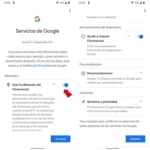 📺💻 Cómo configurar Chromecast en tu Huawei: Guía paso a paso para disfrutar sin límites
📺💻 Cómo configurar Chromecast en tu Huawei: Guía paso a paso para disfrutar sin límites 📺🔌 Cómo instalar HBO en Chromecast: Guía completa paso a paso
📺🔌 Cómo instalar HBO en Chromecast: Guía completa paso a paso 🔥 Cómo configurar Chromecast y convertirlo en un hotspot para tu entretenimiento sin límites 🔥
🔥 Cómo configurar Chromecast y convertirlo en un hotspot para tu entretenimiento sin límites 🔥 🔧 Configurar Chromecast sin Google Home: Guía paso a paso 📺
🔧 Configurar Chromecast sin Google Home: Guía paso a paso 📺 📲📺 ¡Configura tu Chromecast fácilmente desde tu iPhone! 📱🔧
📲📺 ¡Configura tu Chromecast fácilmente desde tu iPhone! 📱🔧 📺📲 Cómo Configurar Chromecast no iPhone: Guía Paso a Paso
📺📲 Cómo Configurar Chromecast no iPhone: Guía Paso a Paso